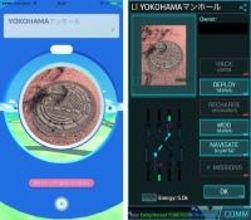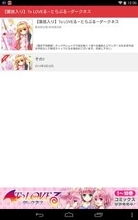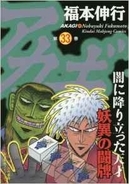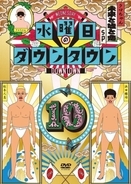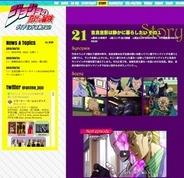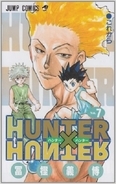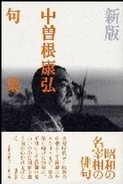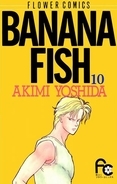今回のC84は8月10・11・12。なんと土日月という、今までにない珍しい日程です。
日曜日=三日目ではないので要注意!
さて、前回のC83からWEB版コミケカタログが使えるようになりました。
Comike Web Catalog
Web版コミケカタログ登場、チェックリストはこう作れ(エキサイトレビュー)
Twitterやpixivとも連動しているという、すぐれもの。
今回から課金版も出ましたが、無料でも普通に使えます。
課金版が出てくると「お、じゃあDVD-ROMカタログいらないっスね!」と言いたくなるところですが、ちょっと待った!
iPhoneにデータを入れて持ち運びたい人は、ROMカタログ必須です!
ちょっとここがややこしい。
・課金版だと何が違うのか。
・WEBカタログとiPhoneアプリを併用する方法
この辺りを徹底的に解説していきます。
1・課金版WEBカタログでできること
まず、無料利用でできることをあげてみます。
・サークルページ、企業ブース、コスプレページの会場マップが見られる。
・DVD-ROMのお気に入りチェックリストを読み込むことができる。
つまり、基本的なサークルチェックそのものは、無料版で十分できます。
では課金版でできることはというと?
・サークルチェックリストを、DVD-ROM版、アプリ用に書き出すことができる。
・チェックリストを印刷することができる。
・サークル一覧機能と、サークル詳細表示機能を使うことができる。
ここがややこしいのですが、「DVD-ROM版」からチェックリストは読み込めますが、「WEB版から他に書き出す」には課金が必要です。
印刷も同様ですので、DVD-ROM買うの間に合わなくてWEBでチェックして持ち歩きたい、という人は、印刷するなら課金した方が無難です。
DVD-ROM買い逃して買いに行く隙がない、でも印刷したい、という人は課金版、非常に便利です。
ぶっちゃけ一ヶ月版を買って夏だけ乗り越えればいいので、そう考えたらかなり安いです。
となると課金版最高!となりそうですが、iPhone等に入れて持ち歩きたい人は、コツが必要になりますので焦らずに。
ちなみに、会場での検索は、全く出来ないとは言わないですが、電波が弱い上に画面が小さいので、オススメできません。
2・iPhoneアプリに入れてカタログを持ち歩きたい時の手順
今回の課金版で「データダウンロード」機能が実装され、「外部端末(スマートフォンなど)にコミケWebカタログ上のデータをダウンロード、最新情報に同期する機能」がついた、となっています。
しかし、現時点で完全対応のアプリがありません。
ですので、「課金したWEBカタログでiPhoneにいれよう」というのは、8月6日現在ではできません。
あくまでも、iPhoneに入れて持ち歩きたい人は、DVD-ROM版を今回は買わないといけません。
じゃあWEB課金とDVD両方買うのに意味は無いかというと、そうでもないです。
WEB版でチェックしながら「Dropbox」に突っ込んでおけば、チェックリストを読み出せるアプリは存在しますので、全く無駄ではないです。地方遠征組にはお得かもしれません。
ただ、DVD-ROMだけでも当然チェックできるので、WEBで最新情報を仕入れた後、DVD-ROMでチェックして、それをiPhoneに突っ込むのが早いでしょう。
ここはぜひとも今後、アップデートしてほしいところ。
3・iPhoneアプリ、何を使うのがベスト?
今回、iPhoneに入れて持ち歩くコミケカタログアプリで、公式に対応しているのは以下のものです。
・コミケカタログアプリ(公式)
・Law of Circles
・ComicTribes
公式サイトだとこみまぷも対応扱いになっていますが、C84未対応ですので要注意です。
もう一つ、公式に対応はしていませんが、一応使えるのがiTreasureMap。
いずれも、DVD-ROMカタログ必須ですので、お気をつけて。
この4つを簡単に説明・比較します。
●コミケカタログアプリ
ベータ版のため無料です。
最大のウリは、カタログからの読み込みのはやさと、公式なので今後確実に更新されるということ。
その代わり、現時点では対応できていない部分も多く、
・チェックリストのインポート(読み込み)の項目があるのに、エラーで読み込めない。
・マップ表示がかなり遅い。
などの欠点もあります。
バージョンアップすると公式に書かれていますので、チェックリスト共有やWEBカタログデータ読み込みなど、今後の対応に期待!
導入方法
1・「コミケカタログアプリ」をダウンロードする。
2・USBでパソコンとつないで、iTunesを起動。
3・iTunesのデバイスから、iPhoneを選択、「App」タブを開く
4・一番下まで下がるとファイル共有の画面になるので、「コミケカタログアプリ」を選択。
5・DVDカタログから以下のデータをコピー。
「DATA84」フォルダ内の「ComicMarket84.zip」1つだけです。
6・下部メニューの「データ」をタップ、「DVD-ROMカタログからカタログデータをインポート」ボタンをタップ。
チェックリスト読み込みは、出来ないという例が非常に多く、ぼくも確認したところできませんでした。
ですので、「あるけど使えないかもしれない」くらいに思っておいたほうがいいです。
●ComicTribes
今回のソフトの中では一番のオススメ。
検索機能なども充実していますし、サークルカット一覧をだらだら眺めることもできます。
また最大の特徴はDropbox等をつかったチェックリスト共有が簡単・確実にできるということ。
Dropbox内の適当な場所に、WEBカタログ・DVDカタログでチェックしたデータ突っ込んでおけば、いつでも開けるので、共有するならかなり便利です。
WEBカタログの検索もアプリ内でできるので、併用している人ならこれが良いと思います。
正式版はちょっとお金もかかりますが、コミケ公式とも正式に対応していますので、安心して使えます。
使いこなすのが難しくないのもポイント。新規で導入するならこれがベストです。
導入方法
1・「ComicTribes」をダウンロードする。この時はまだ起動しない。起動している場合は終了させてください。
2・USBでパソコンとつないで、iTunesを起動。
3・iTunesのデバイスから、iPhoneを選択、「App」タブを開く
4・一番下まで下がるとファイル共有の画面になるので、「ComicTribes」を選択。
5・DVDカタログから以下のデータをコピー。
「DATA84」フォルダ内の「CDATA」フォルダーを開いて、中にある全部のファイル
「DATA84N」フォルダ内の「MDATA」フォルダーを開いて、中にある全部のファイル
「DATA84N」フォルダ内、「C083CUTH.CCZ」「C083CUTL.CCZ」
6・フリー版の場合は、ライセンス購入が必要になります。そのまま「ファイルの確認と起動準備」をタップ。
正式版を買った人も、ここをタップすると読み込みが始まり、データが足りているかチェックが入ります。
結構長いので、一休みしてコーヒーでも飲んでてください。
7・全部OKが入れば完了です。
●Law of Circles
こちらも公式対応になっており、動作確認できました。
かなり前からあるソフトなので(名前は変わっていますが)、今までの操作に慣れている人はこれがいいでしょう
導入ファイルが大きく異るのでご注意を。
導入方法
1・「LawOfCircles」をダウンロードする。この時はまだ起動しない。起動している場合は終了させてください。
2・USBでパソコンとつないで、iTunesを起動。
3・iTunesのデバイスから、iPhoneを選択、「App」タブを開く
4・一番下まで下がるとファイル共有の画面になるので、「LawOfCircles」を選択。
5・DVDカタログから以下のデータをコピー。
「DATA84N」フォルダ内の「ccatalog82.db」
「DATA84」フォルダ内の「PDATA」フォルダーを開いて、中にある「.PNG」ファイルすべて
(1000近くあります。注意!)
「DATA84N」フォルダ内の「MDATA」フォルダーを開いて、「MAP*.PNG」「GNR*.PNG」ファイル
(めんどくさかったら全部入れていいです)
6・iPhoneをUSBから外して、「LawOfCircles」を起動。自動的に読み込みます。
7・設定を選択、DBファイルが「読み込み済み」であればOKです。
これを使っている人は、以前のデータが残っている人が多いと思いますので、iTunesからすべてのファイルを削除(選択して「Delete」キーで消せます)してからいれてください。
起動の際に一瞬画面が出て消えるような場合は、エラーが起きているので再インストールの必要があります。
CCZファイルは不要です。
他で作成したチェックリストの読み込みは、アプリ上からは出来ないので注意。
●iTreasureMap
現時点では正式対応していません。
ただ、チェックリストの共有、見やすさ、検索のしやすさ等、使い勝手がよく、アプリの安定性も高いです。
今まで使っていた人も多いと思うので、こちらも併記しておきます。
ぼくもC84版が動くのは確認できましたが、正式告知されていませんので、自己責任で入れてください。
導入方法
1・iTresure Mapをダウンロードする。この時はまだ起動しない。起動している場合は終了させてください。
2・USBでパソコンとつないで、iTunesを起動。
3・iTunesのデバイスから、iPhoneを選択、「App」タブを開く
4・一番下まで下がるとファイル共有の画面になるので、「iTresure Map」を選択。
5・DVDカタログから以下のデータをコピー。
「DATA84」フォルダ内の「CDATA」フォルダーを開いて、中にある全部のファイル
「DATA84N」フォルダ内の「MDATA」フォルダーを開いて、中にある全部のファイル
「DATA84N」フォルダ内、「C084CUTH.CCZ」
(C084CUTL.CCZは不要です)
6・iPhoneをUSBから外して、そのあと設定タブから「ファイルを読み込む」を選択。
今まではDropbox経由でのチェックリスト同期ができたのですが、アプリのバージョンアップに伴って、同期できない事例が出ています。
なので、無難にUSBケーブルを使ってチェックリストを突っ込んでおくのがよいです。
当日焦って読み込めない、などないように注意!
ではWEBカタログ、pixiv、Twitterなどを駆使して、快適なコミケライフを送りましょう。
(たまごまご)